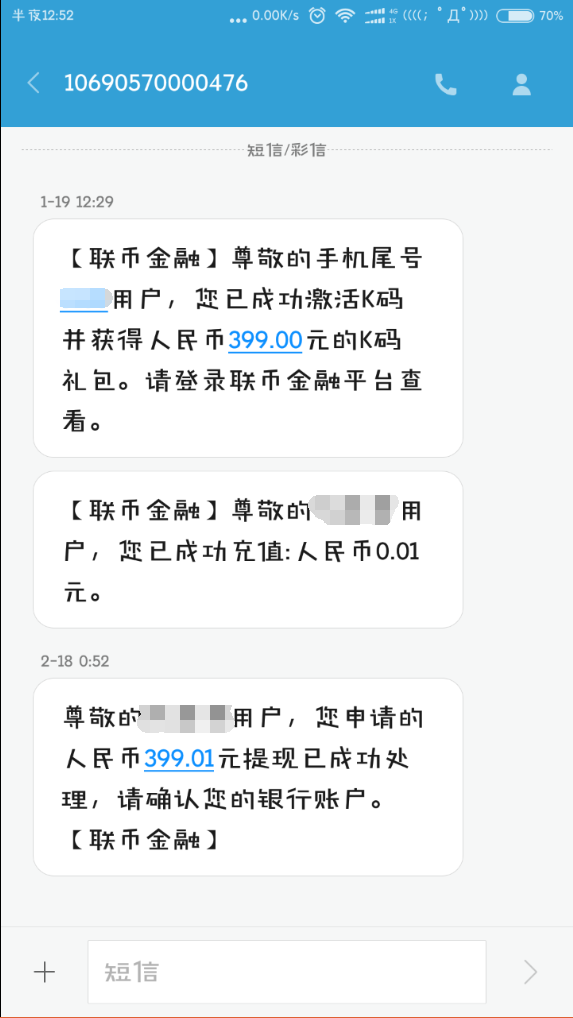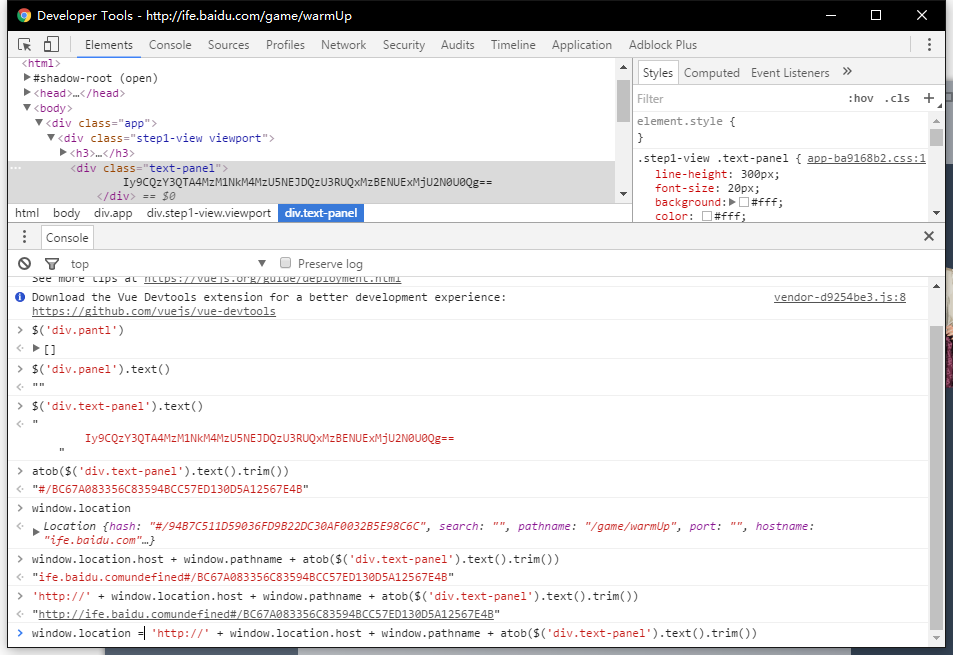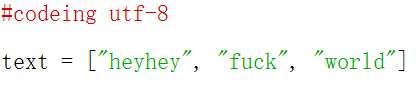Linux 求生之路2成功搭建服务器

2021.03.27 更新
服务器配置
| 软件 | 软件版本 |
|---|---|
| 操作系统 | Debian 10 (buster) |
| 内核 | 4.19.0-13-amd64 |
| cpu | 2.59Ghz cpu*4 |
| 内存 | 8GB |
| 带宽 | 5Mbps |
| 硬盘 | 150G 高性能云硬盘 |
起步
Debian
教程终默认以 root 用户执行命令
# 安装32位环境依赖
$ dpkg --add-architecture i386
# 最好还是升级一下系统
$ apt update
$ apt upgradeSteam教程原话
Create a user account named steam to run SteamCMD safely, isolating it from the rest of the operating system. Do not run steamcmd while operating as the root user - to do so is a security risk.
最好不要使用 root 用户来运行 steamCMD
创建用户并建立存放目录
$ adduser steam #创建一个用户叫 steam
$ passwd steam #密码自己随意设置,我这里就 steam
$ sudo -iu steam #这个用户在求生之路2的文件夹里没有创建文件的权限,建议切回root创建
$ mkdir steamCmd #创建存放目录官方的 apt install steamcmd 我是没有成功,小伙伴们可以试一下$ cd ~/steamCmd
# 下载完成后解压文件
$ curl -sqL "https://steamcdn-a.akamaihd.net/client/installer/steamcmd_linux.tar.gz" | tar zxvf -运行 steamCMD 安装求生之路2
啊~
运行脚本
$ steamcmd这个时候你就进到 steamCMD 辣
这是匿名登陆到 steam ,查看需要用户名登陆的游戏在这里找 这里这里
这里 求生之路2 支持匿名登陆,我们用匿名
# 其它用户名登陆 `login 用户名`
Steam> login anonymous指定下载目录这一步我没做,直接默认下载在 $HOME/.steam/steamapps/common/ 里面
下载的时候最后带上 validate 效验下载的数据缺少或丢失
Steam> app_update 222860 validate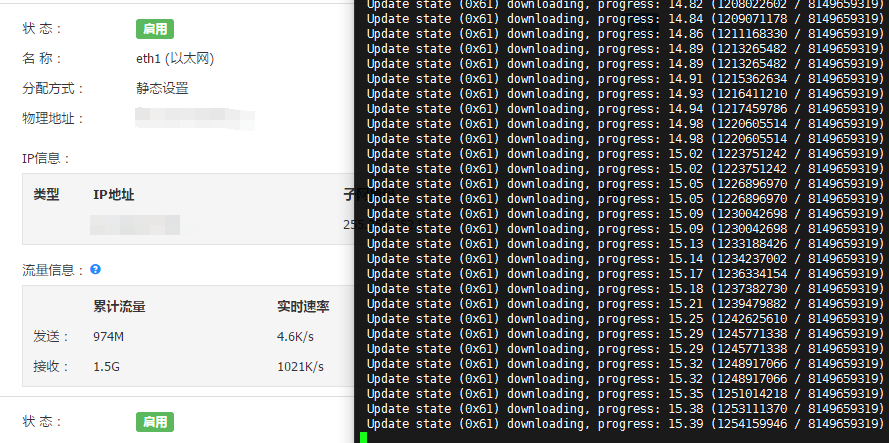
等待安装完成......
安装完成会提示 Success! App '222860' fully installed.
输入 exit 或 quit 或 Ctrl + C 或 Ctrl + Z 退出
配置并运行求生之路2
创建 server.cfg 配置文件
$ nano $HOME/server.cfg输入以下内容
hostname "ohhhhhhhhhhhhhhhh" #主机名
sv_cheats 1 #开启作弊
sv_region 4 #我这里设置的亚洲服务器(0就是全球辣)
sv_steamgroup "27915935,1184541,1016724,628356" #设置steam组
sv_steamgroup_exclusive 1 #开启私有组
sv_allow_wait_command 0 #不等待
sb_all_bot_game 1 #留着一个电脑
sv_consistency 0 #mod不一样也可以一起玩
sv_search_max_ping 300 #超过300ping就找不到我辣(前提把私有组关掉)
fps_max 72 #限制fps72
z_difficulty Hard #开启困难模式管理员权限创建一个启动脚本
$ curl -O https://mirror.flxxyz.com/gist/flxxyz/14b5dc4080d20c685eb767067414c8dd/raw/7d202f1e204610bd9ab4a71671b54f6b3ee05f41/l4d2_start_server.sh
$ chmod +x l4d2_start_server.shOK,运行吧~
$ ./l4d2_start_server.sh